В результате в окне выбора (10) появляется планка переключателей. Со стандартным набором типов конечных элементов. Выбираем из них тип конечного элемента «Плиты».
Удобно вводить геометрию плиты методом - «по растру».
Для этого надо, чтобы на планке переключателей 7 (прил.1) ![]()
была нажата кнопка [Box], а кнопка [Krz] была отжата.
Активизируем растр (если он не был активным) нажатием на [Пробел.]
С помощью мыши щёлкам в некотором месте, и растягиваем зелёную рамку (Box) так, чтобы те квадраты, где должны быть конечные элементы плиты, полностью вошли в эту рамку (см. рисунок). И щелкаем мышью в конечной точке. В результате будет введена плита, с разбивкой на конечные элементы, размеры которых равны размеру ячейки растра.
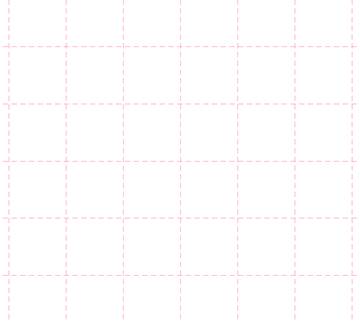
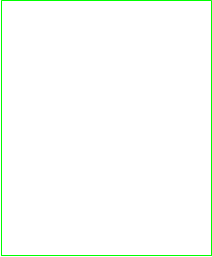 |
Если ввод был ошибочный, то
можно воспользоваться кнопкой ![]() – отменить результаты ранее
выполненной операции по корректировке геометрии конечно-элементного проекта
(операция UNDO).
– отменить результаты ранее
выполненной операции по корректировке геометрии конечно-элементного проекта
(операция UNDO).
Чтобы сделать видимы (невидимым) элементы
плиты можно воспользоваться кнопкой (на верхней панели инструментов (3) см.
прил. 1) ![]() –
режим удаления невидимых линий (покрытие).
–
режим удаления невидимых линий (покрытие).
Деление элементов.
(Иногда в процессе формирования расчетной схемы возникает необходимость в разделении уже введённых элементов).
Эта функция позволяет разделить элементы плиты на заданное количество более мелких элементов.
Для деления балочных элементов расчётной схемы необходимо войти в пункт меню: РЕДАКТИРОВАТЬ→ ГЕОМЕТРИЯ→ Деление и объед. эл-ов→Деление и объединение 4ех-угольников→ произвольное.
При входе в данный пункт меню высвечивается планка переключателей:

"# деление" – "измельчение" 4х-угольных элементов на множество более мелких 4х-угольных элементов.
В окне редактирования (8) необходимо задать количество делений исходного элемента вдоль первой и второй стороны соответственно n1 и n2. В рабочем окне выбирается элементы для измельчения (можно выбрать группу элементов). У выбранных элементов подсвечивается первая сторона. После окончания выбора элементов надо нажать на правую кнопку мыши. При этом первая и третья стороны элементов разделятся на n1 равных частей, а вторая и четвёртая - на n2 равных частей.
4. Назначение материалов (характеристик элементов системы)
Для установки и редактирования характеристик материала необходимо зайти в пункт меню: РЕДАКТИРОВАТЬ→МАТЕРИАЛ.
Перед установкой материалов элементов конструкции надо сначала их определить. Для этого, выбираем в меню 2 (находящимся в правой части) пункт: РЕДАКТИРОВАТЬ.
В результате появится диалоговое окно «Материалы».
Из списка типов материалов (закладки) выбрать «Изотропный».
автоматически будет присвоен номер и некоторые геометрические характеристики по умолчанию.
Для редактирования характеристик надо нажать на кнопку ![]() .
.
В результате появится окно «вид материала и характеристики»
Здесь можно задать: вид материала (бетон или сталь).
вид бетона и класс, а для стали – тип.
В результате будут автоматически заданы характеристики материала: модуль упругости, модуль сдвига, коэффициент Пуассона и плотность. И нажимаем на «ОК.»
Устанавливаем толщину плиты, в метрах.
Примечание: Для материала плит расчёта сечения не требуется.
Для присвоения материала элементу нужно выбрать в меню 2 (находящимся в правой части) пункт: установка.
В окне выбора (10) появляется планка переключателей.
Выбираем тип материала (конечного элемента) – «Iso»
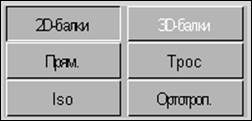
В окне редактора (8) сначала появляется номер устанавливаемого материала, а затем и информация о нем.
Чтобы изменить порядковый номер вводимого материала, необходимо в окне редактора (8) однократно кликнуть левой клавишей мыши и ввести нужный номер материала. И подтвердить («Enter»).
Присвоение того или иного номера материала элементу можно осуществить двумя способами:
1.При помощи переключателя ![]() в планке
переключателей (2), подведя курсор мыши к элементу и однократно нажимая левую
клавишу мыши. На элементе высвечивается порядковый номер материала.
в планке
переключателей (2), подведя курсор мыши к элементу и однократно нажимая левую
клавишу мыши. На элементе высвечивается порядковый номер материала.
Уважаемый посетитель!
Чтобы распечатать файл, скачайте его (в формате Word).
Ссылка на скачивание - внизу страницы.